位置: IT常识 - 正文
【AWS入门】在AWS EC2实例上托管 WordPress 博客(aws documentation)
编辑:rootadmin推荐整理分享【AWS入门】在AWS EC2实例上托管 WordPress 博客(aws documentation),希望有所帮助,仅作参考,欢迎阅读内容。
文章相关热门搜索词:aws平台,aws怎么用,aws流程,aws documentation,aws操作,aws操作,aws 入门,aws怎么样,内容如对您有帮助,希望把文章链接给更多的朋友!
⦁ 创建EC2实例,在user data处添加以下内容
#!/bin/bashsudo -iyum update -yamazon-linux-extras install -y lamp-mariadb10.2-php7.2 php7.2yum install -y httpd mariadb-serversystemctl start httpdsystemctl enable httpdusermod -a -G apache ec2-userchown -R ec2-user:apache /var/wwwchmod 2775 /var/www && find /var/www -type d -exec sudo chmod 2775 {} \;find /var/www -type f -exec sudo chmod 0664 {} \;echo "<?php phpinfo(); ?>" > /var/www/html/phpinfo.phpsystemctl start mariadbsystemctl enable mariadbamazon-linux-extras disable php7.2amazon-linux-extras disable lamp-mariadb10.2-php7.2amazon-linux-extras enable php7.4yum clean metadatayum install php-cli php-pdo php-fpm php-json php-mysqlnd php -ysystemctl restart httpd⦁ 测试连接http://my.public.dns.amazonaws.com/phpinfo.php
托管wordpress⦁ 下载软件包wget https://wordpress.org/latest.tar.gz ⦁ 解压软件包tar -xzf latest.tar.gz ⦁ 连接数据库mysql -u root -p,无密码 ⦁ 为数据库创建用户名密码
CREATE USER 'wordpress-user'@'localhost' IDENTIFIED BY 'Your Password';⦁ 创建数据库
CREATE DATABASE `wordpress-db`;⦁ 对您之前创建的 WordPress 用户授予您数据库的完全访问权限
GRANT ALL PRIVILEGES ON `wordpress-db`.* TO "wordpress-user"@"localhost";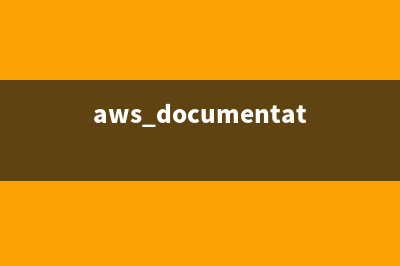
⦁ 刷新权限并退出
FLUSH PRIVILEGES; && exit;⦁ 创建和编辑 wp-config.php 文件
cp wordpress/wp-config-sample.php wordpress/wp-config.php vi wordpress/wp-config.php define('DB_NAME', 'wordpress-db'); define('DB_USER', 'wordpress-user'); define('DB_PASSWORD', 'your_strong_password');⦁ 将 WordPress 文件安装到 Apache 文档根目录下或将 WordPress 文件安装到其他文档目录下 将 WordPress 文件安装到 Apache 文档根目录下
cp -r wordpress/* /var/www/html/将 WordPress 文件安装到其他文档目录下
mkdir /var/www/html/wordpresscp -r wordpress/* /var/www/html/wordpress/⦁ 重启httpd服务
sudo systemctl restart httpd⦁ 如果将 WordPress 文件安装到 Apache 文档根目录下,则访问
http:// my.public.dns.amazonaws.com/wp-admin/install.php (eg: http://18.183.151.67/wp-admin/install.php)
⦁ 将 WordPress 文件安装到其他文档目录下,则访问 http:// my.public.dns.amazonaws.com/wordpress/wp-admin/install.php (eg: http://18.183.151.67/wordpress/wp-admin/install.php)
wordpress注册及访问⦁ 访问后显示如下注册页面,信息填写好后点击【Install WordPress】按钮 ACCOUNT(自定义): XXX PW(自定义): 48@ZYd9ZqiOnS)#^zf
⦁ 成功跳转至blog首页
上一篇:UE4从零开始制作数字孪生道路监测平台(ue4ui界面制作)
下一篇:【学vue跟玩一样】快速学会常用指令及如何理解生命周期(vue好不好学)



















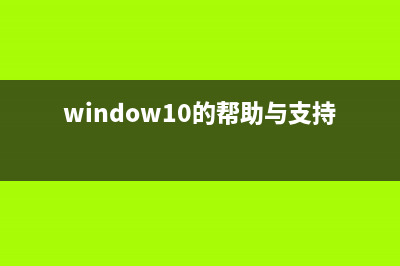



![帝国CMS中[!--no.num--]标签的用法分析(帝国cms中英)](https://www.jiuchutong.com/image/20231126/1700989350.jpg)